Tiedostoa ei voi ladata iCloud Driveen
Sisältö:
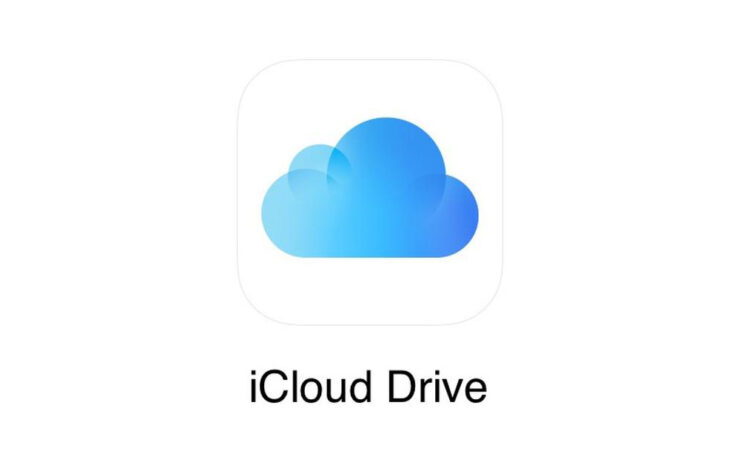
Apple iCloud tarjoaa 5 Gt ilmaista tallennustilaaautomaattisesti, kun kirjaudut iCloudiin. Monta kertaa saatat kohdata ongelmia iCloud-verkossa tai -sovelluksessa, mikä aiheuttaa tiedostojen latautumisen tai jumittumisen tietyllä prosenttiosuudella latausta. Tiedostojen tai kansioiden jättämättä jättämiseen Apple Cloud Platformiin voi olla useita syitä. Katsotaanpa joitain parhaita ratkaisuja näiden ärsyttävien iCloud-ongelmien korjaamiseksi.
Tarkista Internet-yhteys. Hidas Internet voi aiheuttaa tiedostojen viivästymisen.
↑ Kuinka korjata latausongelma iCloud for Mac iCloud -sovelluksessa?
- Varmuuskopioi kaikki kohteet Asiakirjat ja Työpöytä kansioita
- Avata Järjestelmäasetukset
- Klikkaa iCloud
- Klikkaa Vaihtoehdot vieressä iCloud-asema
- Jos Työpöytä- ja asiakirjakansiot on poistettu käytöstä, ota se käyttöön
- Jos se on otettu käyttöön, poista se käytöstä.
- Poista valinta Optimoi Mac-tallennustila ja napsauta Tehty
- Toista päinvastainen tämä, jotta iCloud otetaan uudelleen käyttöön
- Siirrä kaikki Asiakirjat ja Työpöytä tuotteet takaisin omalle alueelleen.
↑ Mac: Käytä terminaalia
Jos kohtaat latausongelman MacBook App -sovelluksessa, suosittelen, että käytät Terminalia sovelluksen uudelleenkäynnistämiseen.
- Avaa Terminaali.
- Suorita nyt seuraavat komennot:
- killall lintu
- cd ~ / Kirjasto / Sovellustuki
- rm -rf CloudDocs
- Kun olet suorittanut nämä komennot, käynnistä Mac uudelleen.
Kun Mac on käynnistynyt uudelleen, synkronoinnin pitäisi alkaa toimia uudelleen.
↑ ICloud Webissä
Jos haluat ladata valokuvasi, videositai muita tiedostoja verkosta ja kohtaavat tämän ongelman. Selaimet muodostavat välimuistin vierailemillesi sivustoille, joiden päivittäminen uusiin tietoihin vie aikaa. Joten on parempi yrittää avata iCloud yksityisessä tilassa, joka toimii tuoreena ilman evästeitä tai välimuistitallennusta.
Vaihtoehtoisesti voit tyhjentää sivustotiedot verkossa.
- Avata icloud.com Chrome-työpöydällä.
- Napsauta nyt URL-kentän lukituskuvaketta
- Napsauta tässä Avaa Sivuston asetukset.

- Ja tyhjennä tiedot iCloudista

- Avaa uudelleen iCloud ja yritä ladata tiedostoja iCloud Webiin.
↑ IPhonelle ja iPadille
- Avaa asetukset napauta tilisi nimeä sivun yläosassa.
- Siirry sitten kohtaan iCloud> Valokuvatja varmista se iCloud-valokuvakirjasto on käytössä.
- Voit myös kytkeä virran Lähetä My Photo Streamiin vaihtoehto nähdäksesi, auttaako tämä ongelman selvittämistä.
Päätelmä: Muutamilla yllä olevilla tavoilla voit korjata latausvirheen iCloudissa mobiililaitteella, verkossa ja Macissa.
Temppuja
Temppuja
Temppuja










![[Opas] Kuinka iCloud-tallennustilaa käytetään ja synkronoidaan Androidilla?](/images/Tech-Tips/Guide-How-to-Use-038-Sync-iCloud-Storage-on-Android_2959.png)







